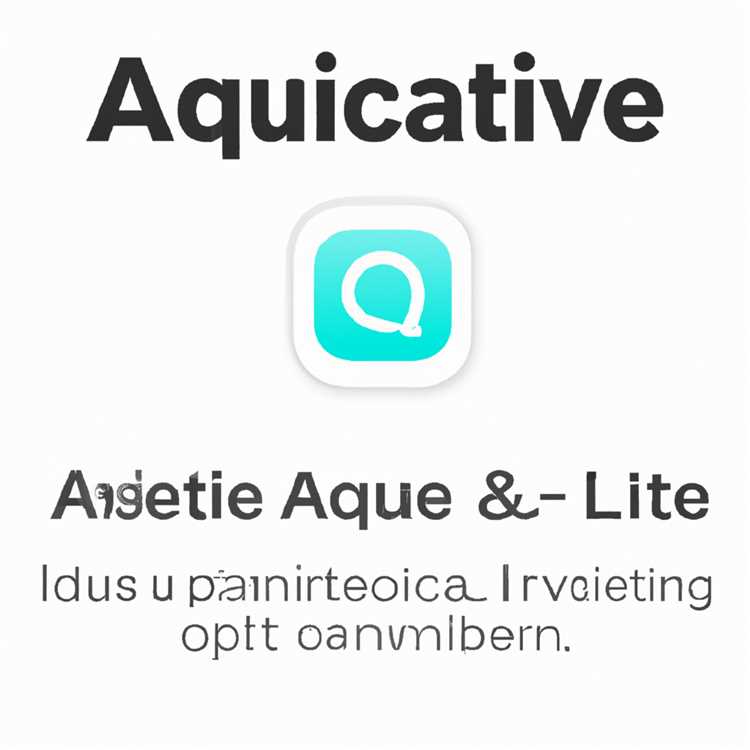Il problema delle foto di WhatsApp che non vengono visualizzate nella Galleria sul telefono Android è principalmente legato alla disattivazione della visibilità dei media di WhatsApp nella Galleria foto sul tuo telefono Android.

Foto di WhatsApp non visualizzate nella Galleria
WhatsApp scarica e salva automaticamente le foto dalle chat di WhatsApp nella Galleria fotografica sul tuo telefono Android.
Questo ti assicura di avere una copia di tutte le foto di WhatsApp ricevute sul tuo dispositivo e di poter accedere a queste foto, anche se le chat contenenti le foto vengono eliminate.
Se non riesci a vedere le foto di WhatsApp ricevute o scaricate, il problema può essere facilmente risolto abilitando l'opzione per mostrare i media di WhatsApp scaricati nella Galleria.
Per mostrare le foto WhatsApp inviate nella Galleria, dovrai modificare la cartella multimediale "WhatsApp Sent" sul tuo dispositivo.
1. Foto WhatsApp ricevute non visualizzate nella Galleria
Segui i passaggi seguenti per mostrare il problema delle Foto WhatsApp ricevute che non vengono visualizzate nella Galleria.
1. Apri WhatsApp sul tuo telefono Android e tocca l'icona del menu a 3 punti situata nell'angolo in alto a destra dello schermo.

2. Dal menu a discesa, toccare l'opzione Impostazioni.

3. Nella schermata Impostazioni di WhatsApp, tocca l'opzione Chat.

4. Nella schermata Chat, spostare il dispositivo di scorrimento accanto a Visibilità multimediale in posizione ON.

5. Riavvia il tuo telefono Android.
Successivamente, troverai le foto di WhatsApp nelle chat scaricate e salvate automaticamente nella Galleria fotografica sul tuo telefono Android.
2. Le foto di WhatsApp inviate non vengono visualizzate nella Galleria
Segui i passaggi seguenti per mostrare le foto WhatsApp inviate nella Galleria fotografica sul tuo telefono Android.
1. Apri l'app Esplora file sul tuo telefono Android.

Nota: l' app Esplora file dovrebbe essere disponibile in Strumenti> I miei file. Se questa app non è disponibile, è possibile scaricare "ES File Explorer" dal Google Play Store.
2. Nella schermata successiva, scorrere verso il basso e toccare Archiviazione dispositivo.

3. Nella schermata Archiviazione dispositivo, tocca WhatsApp.

4. Nella cartella WhatsApp, tocca la cartella Media.

5. Nella schermata successiva, tocca sulla cartella Immagini di WhatsApp.

6. In Immagini WhatsApp, tocca la cartella Inviati.

7. Una volta che sei nella cartella Inviati, tocca l'opzione Altro situata nell'angolo in alto a destra e seleziona l'opzione Modifica nel menu che appare.

8. Scorri verso il basso, seleziona il file .nomedia e tocca l'opzione Elimina.

Ora, se apri la Galleria di foto, dovresti essere in grado di vedere le foto di WhatsApp inviate.